许多廉价的Android手机都带有少量内部存储空间,例如微不足道的4或8GB,而即使16GB的存储空间也不足以容纳许多应用程序,高分辨率照片和视频以及音乐库。 在开始添加自己的应用程序,拍摄照片和视频并下载播客之后,您可能会立即面临空间不足的风险,那时您可能会一直卸载应用程序以为新的应用程序腾出空间。
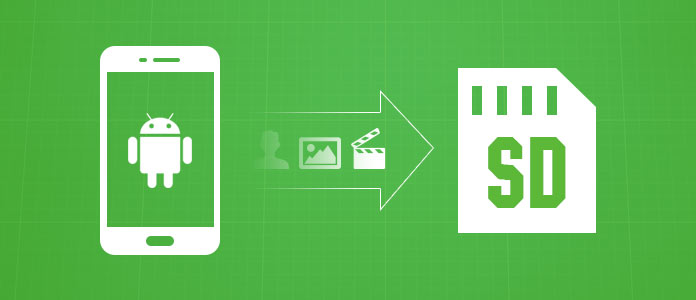
实际上,您不必这样做。 幸运的是,绝大多数Android手机都有一个存储卡插槽,您可以在其中插入便宜的microSD卡来扩展存储空间。 在Android设备上设置SD卡后,您可以轻松地 移至SD卡 以获得更多空间。 那么如何移动到SD卡? 在下面的文章中,我们将为您提供有关如何将应用程序移动到SD卡以及如何将照片等文件移动到SD卡的详细说明。
大多数Android机型都为您提供SD卡插槽,允许您添加更多存储空间,但是标准设置会自动将应用下载到手机的内部存储中,此时您可以将应用移至SD卡。 将应用程序移动到SD卡非常简单。 您既可以手动将它们移至SD卡,也可以使用应用将其移至SD卡,某些Android现在甚至允许您将SD卡格式化为内部存储。
对于低于6.0棉花糖的Android,您可以手动将应用移至SD卡。 但是请注意,并非所有应用程序都可以移至SD卡,有时这会使您的应用程序变慢。 因此,您必须对此有所确定。
在这里,我以三星为例,向您展示如何将应用移至SD卡。
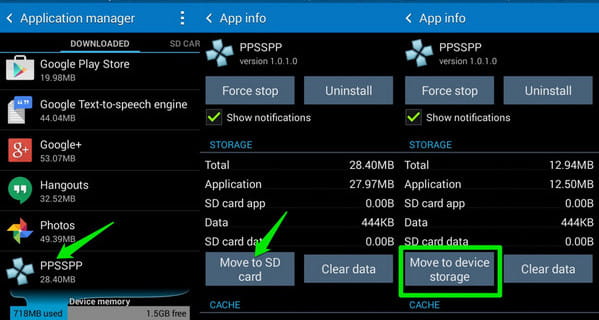
步骤 1 安装microSD卡,然后在三星手机上启动“设置”应用。
步骤 2 查找并选择“应用程序管理器”或“应用程序”,然后选择要移至SD卡的应用程序。
步骤 3 点击“移至SD卡”,然后按照提示将应用转移到SD卡。
转移完成后,您已将应用程序删除到Samsung的SD卡中。 如果您从设备中卸下microSD卡,则该应用程序的图标将替换为一个图标,表示该图标已存储在SD卡中。
如果您的Android手机没有向您提供将批准的应用程序移动到SD卡的内置功能,您还可以使用第三方应用程序来帮助您将其他应用程序转移到SD卡。 您可以使用一些应用程序,在这里我们向您推荐最好的应用程序,以将其转移到SD卡上 AppMgr III (应用2 SD),可帮助您轻松显示“移动”标题下哪些应用可以移动到SD卡。
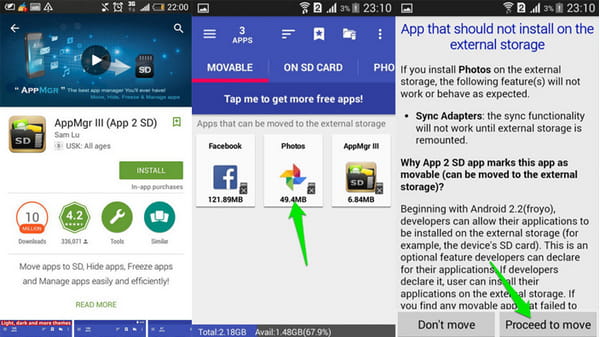
为了传输其中一个应用程序,请点击它,然后确认您要移动它。 这样做将带您进入方法1中的“ App Info”屏幕。在此处,您可以相应地点击“ Move”或“ Change”以移动到SD卡。
此外,某些手机允许您在迁移任何数据之前先将SD卡设置为内部存储(可采用/灵活存储)。 并非所有具有microSD插槽的设备都支持此功能:摩托罗拉,HTC,华为和NVIDIA均已选择启用Flex Storage,而三星和LG迄今为止已将其删除。
HTC是一个示例,因此您需要在“设置”>“存储”的“存储”部分中找到microSD卡,然后在“格式化为内部格式”中找到它。 在其他手机上,该过程将类似。
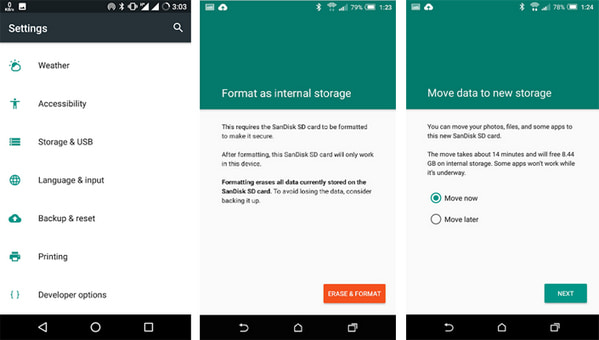
某些Android为您提供了以下选项:通过“设置”>“存储”移至SD卡,然后直接“将数据传输至SD卡”。 但是,并非所有的Android设备都具有此选项,如果没有,您可以使用专业的Android文件管理器将照片之类的文件移动到SD卡,这是更好的选择。 在这里,我们想向您介绍最好的Android文件管理工具– FoneLab for Android。
在本文中,我们主要为您提供与移至卡相关的所有解决方案,包括如何将应用程序/文件/图片移至SD卡。 还有更多关于在Android上移至SD卡的评论吗? 请随时在下面留下您的评论。